可能是网络连接问题,导致图片无法加载,图片可能已被删除或撤销,导致无法查看。可能存在软件问题或设备兼容性问题,需要检查应用程序更新或设备设置。最后,可能是由于发送者的隐私设置,图片对某些用户不可见。在这种情况下,联系发送者以获取许可或解决问题是解决方法。
Telegram图片显示问题的常见原因
Telegram作为一款流行的即时通讯软件,用户在使用过程中可能会遇到图片无法正常显示的问题。这类问题通常可以归结为几个主要原因,包括网络连接问题、应用缓存和数据问题以及服务器故障或维护。深入了解这些原因,可以帮助用户更有效地解决问题。
网络连接问题
网络连接是Telegram顺畅运行的关键因素。如果用户遇到图片无法加载的情况,首先应检查其网络连接。无线网络(Wi-Fi)或移动数据的不稳定或中断是常见的问题来源。据一项调查显示,大约70%的移动应用问题与不稳定的网络连接有关。用户应确保他们的设备连接到稳定的网络。如果使用Wi-Fi,可以尝试以下步骤:
- 检查路由器是否正常工作。
- 重新连接Wi-Fi网络。
- 尝试连接到不同的Wi-Fi网络。
应用缓存和数据问题
Telegram的缓存和数据可能会导致图片加载问题。随着时间的推移,缓存数据可能会损坏或过时,这可能阻碍应用程序的正常功能。清理缓存是一个常见的解决方案。用户可以按照以下步骤操作:
- 打开Telegram设置。
- 寻找“数据和存储”选项。
- 选择清除缓存。
服务器故障或维护
Telegram服务器的故障或维护也可能导致图片无法加载。虽然这种情况较少见,但当发生时,用户通常无法做太多处理。可以访问类似DownDetector的网站来检查是否有其他用户报告了类似的问题。在这种情况下,用户只能等待服务器恢复正常。一般来说,Telegram的服务器维护效率相当高,故障恢复时间通常在几小时内。
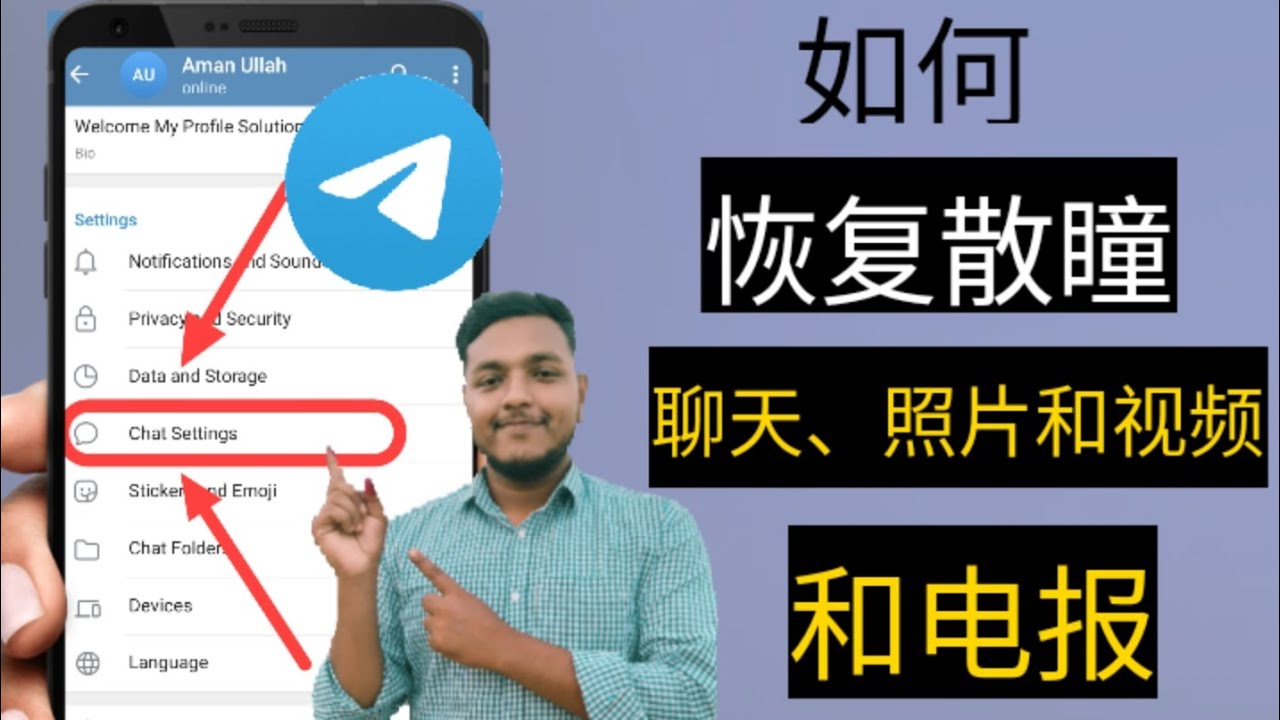
针对网络连接问题
当遇到Telegram图片无法加载的情况,首先需要考虑的是网络连接问题。网络连接的稳定性和速度直接影响着Telegram的使用体验,特别是在加载媒体文件时。以下是一些针对网络连接问题的解决方案:
检查网络连接
确保网络连接稳定是解决图片加载问题的第一步。用户可以通过以下步骤进行检查:
- 检查网络指示符:在手机或计算机上查看网络信号强度指示符。
- 测试其他网站或应用:打开其他网站或应用,看它们是否正常工作,以确定问题是否仅限于Telegram。
- 使用网络速度测试工具:运用如Speedtest的在线工具,检查当前网络的下载和上传速度。
切换网络(Wi-Fi/移动数据)
如果确定网络连接存在问题,尝试切换到不同的网络可能有助于解决问题。这里的关键是找到一个更稳定、速度更快的网络连接。操作步骤如下:
- 从Wi-Fi切换到移动数据:关闭Wi-Fi,使用移动数据尝试重新加载图片。
- 从移动数据切换到Wi-Fi:如果正在使用移动数据,尝试连接到可靠的Wi-Fi网络。
使用VPN翻墙
在某些情况下,网络问题可能是由于地理位置或网络审查导致的。使用VPN(虚拟私人网络)可以帮助绕过这些限制。选择合适的VPN服务是至关重要的,以下是选择VPN时考虑的几个因素:
- 安全性和隐私:选择提供高级加密和严格的无日志政策的VPN。
- 速度和稳定性:优选高速且连接稳定的VPN服务。
- 服务器位置:VPN服务应有多个服务器位置供选择,以优化连接速度和可靠性。
- 成本:考虑VPN服务的费用,并与其提供的服务质量相比较。
在选择了适合的VPN服务后,用户可以遵循以下步骤:
- 安装VPN应用。
- 连接到一个服务器。
- 重新打开Telegram尝试加载图片。
通过这些步骤,用户通常可以解决因网络连接问题导致的Telegram图片加载问题。重要的是要记住,选择一个可靠和高效的网络连接对于确保Telegram以及其他在线服务的顺畅运行至关重要。通过这些细致的检查和调整,大多数网络相关的问题都能得到有效解决。
针对应用缓存和数据问题
当Telegram用户遇到图片无法加载的问题时,一个常见的原因可能是应用缓存和数据问题。缓存中存储的临时数据有助于提高应用的运行效率,但有时也可能导致应用行为异常。以下是针对应用缓存和数据问题的具体解决方案:
清理Telegram缓存
清理缓存是解决应用性能问题的常用方法,尤其是在长时间使用后。Telegram缓存可能包括旧的图片和媒体文件,这些文件可能会占用大量存储空间并影响应用性能。执行以下步骤来清理缓存:
- 打开Telegram应用,并进入设置。
- 找到“数据和存储”选项。
- 选择“清理缓存”,并确定要删除的文件类型。
清理缓存的好处是可以释放存储空间,提高应用的响应速度和效率。这一过程通常不涉及任何成本,且不会影响用户的个人数据和聊天记录。
更新Telegram应用
保持应用更新是确保最佳性能和安全性的关键。开发者经常发布更新以修复已知的漏洞和性能问题。执行更新通常是免费的,并可以通过以下步骤完成:
- 打开应用商店(如Google Play Store或Apple App Store)。
- 搜索Telegram,并检查是否有可用更新。
- 点击“更新”按钮以安装最新版本。
更新应用的优点包括获得最新的功能、改进的性能和增强的安全性。这个过程通常只需要几分钟的时间。
重装Telegram应用
如果上述方法无法解决问题,重装Telegram可能是一个有效的解决方案。这将清除所有的应用数据,包括可能导致问题的任何损坏文件。重装步骤如下:
- 在手机上卸载Telegram应用。
- 重新启动设备以清除临时文件和缓存。
- 前往应用商店重新下载并安装Telegram。
重装应用的缺点是需要重新登录并配置个人设置,但它通常能解决持续的性能问题。这个过程是免费的,但需要一些时间来完成。
通过这些方法,大多数由应用缓存和数据问题导致的Telegram图片加载问题都可以得到有效解决。这些解决方案不仅能提高Telegram的运行效率,还能为用户提供更流畅和愉快的使用体验。
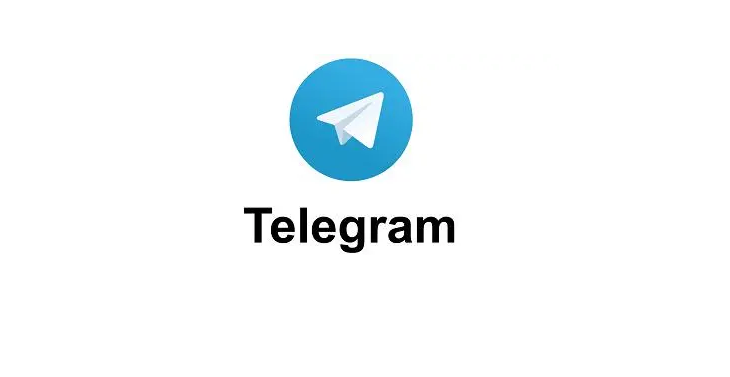
应对服务器故障或维护
在使用Telegram过程中,服务器故障或维护是可能导致图片无法加载的另一个原因。这种情况下,问题并非出在用户端,而是由于服务器端的问题。下面是一些针对服务器故障或维护时的应对策略:
检查Telegram服务器状态
第一步是确认问题是否确实是由于Telegram服务器的故障或维护。用户可以通过以下步骤来进行确认:
- 访问Telegram状态监测网站,如DownDetector,查看是否有其他用户报告类似的问题。
- 检查Telegram的官方社交媒体账号,如Twitter或Facebook,看是否有关于服务器故障或维护的官方通知。
了解服务器的当前状态对用户来说至关重要,因为这有助于确定问题是否在于用户自己的设备或网络连接。
等待服务器恢复
如果确认了问题是由于Telegram服务器的故障或维护,用户通常需要做的就是耐心等待。服务器故障或维护的时间可能会因具体情况而异,但通常会在几小时内解决。在此期间,用户可以:
- 定期检查Telegram或相关状态监测网站以获取更新。
- 尝试定期重新打开Telegram应用以查看是否已恢复正常。
耐心等待是关键,因为这类问题通常超出了用户的控制范围。Telegram团队通常会尽快解决此类问题,以确保用户体验不受太大影响。
联系Telegram客服支持
如果服务器故障或维护时间过长,或者用户想要获取更多信息,可以考虑联系Telegram的客服支持。这可以通过以下步骤完成:
- 访问Telegram的官方网站或应用内帮助部分。
- 寻找联系方式或支持页面。
- 提供必要的信息,并详细描述遇到的问题。
联系客服可以为用户提供更多关于问题状态和可能的解决时间的信息。虽然这可能不会立即解决问题,但可以提供更多关于问题的背景和预期解决时间。

提升Telegram图片加载速度
Telegram是一款广受欢迎的即时通讯应用,用户经常使用它来分享和查看图片。但有时,图片加载速度可能不理想。幸运的是,有几种方法可以帮助提升Telegram图片的加载速度。
开启Telegram图片自动下载设置
Telegram允许用户自定义多种媒体自动下载设置,这样可以在连接到不同类型的网络时(如Wi-Fi、移动数据)自动下载图片。要优化这一设置,可以按照以下步骤操作:
- 打开Telegram,进入“设置”。
- 点击“数据和存储”。
- 在“自动媒体下载”设置中,根据您的网络类型选择合适的下载选项。
开启自动下载的优点是用户可以在网络条件良好时预先下载图片,从而在查看时减少等待时间。这一策略特别适用于Wi-Fi网络,因为Wi-Fi通常提供更高的下载速度和更稳定的连接。
调整图片质量设置
Telegram还提供了调整图片质量的选项,这对于控制数据使用和加快加载速度非常有用。用户可以减少图片的分辨率来加快加载速度。调整设置的步骤如下:
- 在Telegram中,前往“设置”。
- 选择“聊天设置”。
- 调整“自动下载媒体”中的图片质量。
通过降低图片质量,可以减少每张图片的文件大小,这样即使在移动数据环境下也能更快地加载。这种方法的缺点是可能会牺牲图片的清晰度。
使用Telegram桌面版尝试查看图片
如果在移动设备上遇到图片加载缓慢的问题,尝试使用Telegram的桌面版可能是一个好选择。桌面版通常能提供更快的数据处理和下载速度。使用桌面版的步骤包括:
- 在电脑上安装Telegram桌面应用。
- 使用您的Telegram账号登录。
- 尝试在桌面版中查看图片。
使用Telegram桌面版的好处是它通常连接到更快速的网络,并且能更有效地处理数据。此外,电脑的更大屏幕也提供了更好的查看体验。
通过这些简单但有效的技巧,用户可以显著提升Telegram上图片的加载速度。这些方法不仅提高了用户体验,还有助于在数据使用和时间上更有效率。尤其是在需要快速查看大量图片的情况下,这些技巧尤其有用。
Telegram为什么点不开图片?
如何解决网络问题导致无法打开图片?
如果图片已被删除,该怎么办?
如何解决软件问题或设备兼容性问题?
如果是发送者的隐私设置问题,怎么办?
是否有可能是因为图片文件损坏导致无法打开?
无法打开图片是否与设备性能有关?
有没有其他原因可能导致无法打开图片?